别在Python中用Matplotlib和Seaborn作图了,亲,试试这个

大数据文摘转载数据派THU
作者:Anmol Anmol
翻译:王闯(Chuck)
校对:赵茹萱
是时候升级你的可视化游戏了。
数据可视化是人脑有效理解各种信息的最舒适、最直观的方式。对于需要处理数据的人来说,能够创建漂亮、直观的可视化绘图是一项非常重要的技能,这能够有效地传达数据洞察并推动后续执行。
R语言提供了一些很棒的数据可视化(ggplot2、leaflet)和仪表板(R Shiny)包,用这些可以创建漂亮的可视化绘图。然而Python 在这方面显得有点落后,因为 matplotlib 并不是一个很好的可视化包。
Seaborn 是在 python 中创建静态绘图的一个很好的选择,但不具备交互能力。静态绘图的一些限制是,我们无法放大绘图中有趣的部分,也无法将鼠标悬停在绘图上以查看特定信息。
于是,plotly包闪亮登场了!

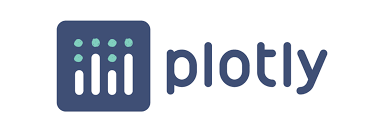
图片来源:plotly
Plotly 是一个 Python 库,用于创建交互式、出版级别的可视化绘图。Plotly不仅具有 matplotlib及seaborn 所缺少的交互功能,还提供了更多种类的图表,例如:
统计类图表,如树状图、误差带、平行类别图等。 科学类图表,如等高线图、对数图等。 财务类图表,如漏斗图、烛台图等。 气泡图、密度图等。 生物信息类等其它图表。
以上解释了为什么你应该使用 plotly 而不是 matplotlib 或 seaborn 进行绘图。
接下来,让我们来点实际的!
在下一节中,我们将使用gapminder数据来绘制印度和中国两国的社会经济随时间的发展情况。我们会在pandas dataframe上进行数据选择和操作,如果你还不熟悉 pandas,那么建议可以先学习“用python进行数据分析”。
你可以打开jupyter notebook,直接复制如下代码,无需作任何修改。让我们从安装并导入plotly包开始。
# install plotly
! pip install plotly
# import plotly packages
import plotly.graph_objects as go
import plotly.express as px我们可以用 graph_objects 模块创建不同类型的绘图,并用express模块来读取gapminder数据。现在,让我们用 plotly express 读取 gapminder 数据并查看前 5 行。
## reading the data and looking at the 1st five rows using head()
df = px.data.gapminder()
df.head()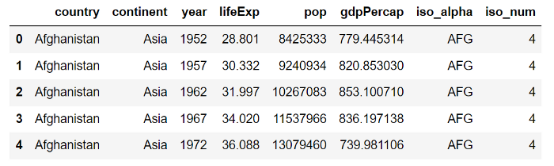
从上表可以看出,数据包含了不同国家不同年份的预期寿命、人口、人均GDP等信息。现在,我们将筛选出印度和中国的dataframe。
# reading the datasets for India and China
df_india = df[df['country'] == 'India']
df_china = df[df['country'] == 'China']
df_india下表是印度的数据,时间跨度从 1952 年到 2007 年。

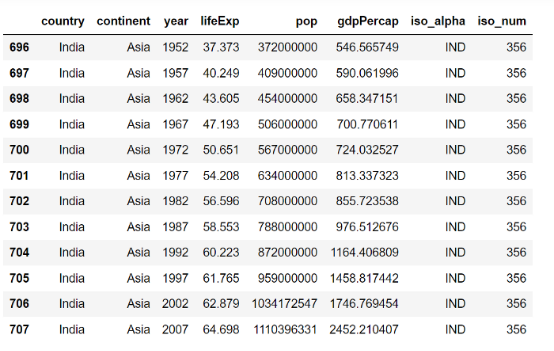
印度和中国的人口
现在,我们要创建一个条形图,来展示印度和中国的人口随时间的变化。使用 plotly graph 对象模块创建绘图,分成2个步骤:
1. 设置图形函数,我们将在其中设置数据参数。数据参数设置为一个列表,其中包含印度和中国的条形图函数 (go.Bar)。在 bar 函数中,我们将 x 轴设置为年份列,将 y 轴设置为人口列,将标记国家-颜色设置为印度-红色,中国-蓝色。
2. 使用 update_layout 函数设置图表的标题、x 轴和 y 轴的文本。
## Using figure function to define the data argument and setting it to the bars for India and China
fig = go.Figure(data = [go.Bar(x = df_india['year'], y = df_india['pop'], marker_color = 'indianred',name = 'India'),
go.Bar(x = df_china['year'], y = df_china['pop'], marker_color = 'blue',name = 'China')
])
## Setting the titles, xaxis and yaxis
fig.update_layout(title='Population of India and China over the years',
xaxis_title='Years',
yaxis_title='Population',
)
fig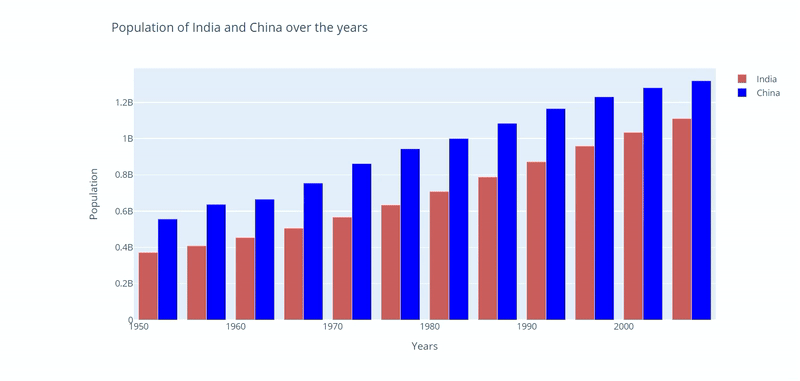
作者绘图
从上面的图表中,我们可以看到两国的人口增长速度相似。
预期寿命随时间的变化
每当我们有时间序列数据(年/月/周等的量测值)时,折线图是显示趋势的最佳选择。利用以下代码,我们展示了印度和中国多年来的预期寿命变化情况。
# step 1 : Setting the figure function
fig = go.Figure(data = [go.Scatter(x = df_india['year'], y = df_india['lifeExp'],\
line = dict(color = 'firebrick', width = 4),
text = df_india['country'], name = 'India'),
go.Scatter(x = df_china['year'], y = df_china['lifeExp'],\
line = dict(color = 'blue', width = 4), text = df_china['country'], name = 'China')])
# step 2 : Setting the update_layout function
fig.update_layout(title='Life Expectency over the years',
xaxis_title='Years',
yaxis_title='Life Expectancy (years)',
)
fig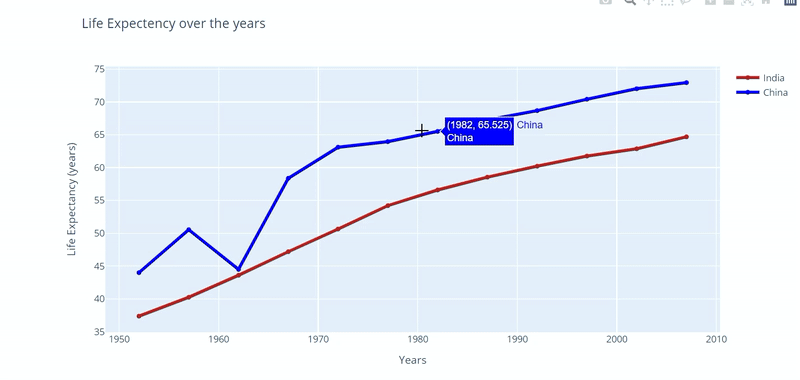
作者绘图
两国的预期寿命之间一直存在差距,除了 1960 年前后,中国的预期寿命因“三年困难时期”而突然下降。
预期寿命与人均 GDP随时间的变化
当我们想要查看 2 个连续(数字)特征之间的相互作用时,首选散点图。
在下面的代码中,我们创建了这两个国家的预期寿命和人均 GDP 之间的散点图。
fig = go.Figure(data = [go.Scatter(y = df_india['lifeExp'], x = df_india['gdpPercap'],\
mode = 'markers', name = 'India')
,
go.Scatter(y = df_china['lifeExp'], x = df_china['gdpPercap'],\
mode = 'markers', name = 'China')
])
fig.update_layout(title='Life Expectency vs GDP per Capita',
yaxis_title='Life Expectancy (years)',
xaxis_title='gdpPercap',
)
fig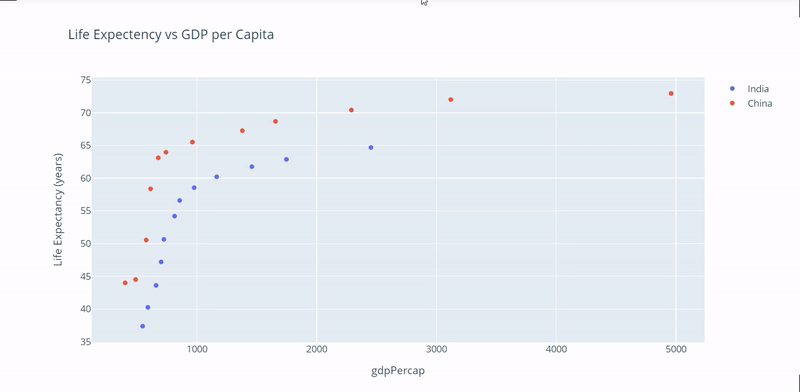
作者绘图
对于这两个国家来说,预期寿命都随着人均 GDP 的增加而增加。与印度相比,中国人均GDP有了显著提高。
世界发展随时间的变化:动画展示
利用气泡图,我们可以在 2D 图上展示 3 个维度(x 轴、y 轴和气泡大小)。使用以下代码,我们可以用 plotly express 模块的散点函数创建气泡图。
df = px.data.gapminder()
fig = px.scatter(df, x = 'gdpPercap', y = 'lifeExp', size = 'pop',
color = 'continent', hover_name='country',
log_x= True, size_max=50, title = 'World Development in 2007',
animation_frame="year", animation_group="country", range_y = [25,90])
fig.update_layout(xaxis = dict(showgrid=False), yaxis = dict(showgrid=False))
fig让我们学习一下函数的一些重要参数:
size:一个数值类变量的列,它代表气泡的大小。
color:一个分类变量的列,它代表气泡的颜色。在我们的示例中,默认为每个大陆分配一种颜色。
log_x :将 X 轴(人均 GDP)设置为对数刻度。
size_max:设置气泡的最大尺寸。是尺寸标准化参数。
animation_frame:用于标记动画帧的dataframe列的值。在我们的示例中,参数设置为年份列。
animation_group:匹配“animation_group”的行将被作为在每一帧中描述相同的对象。我们想看看每个国家多年来的进展情况,因此将其设置为国家列。
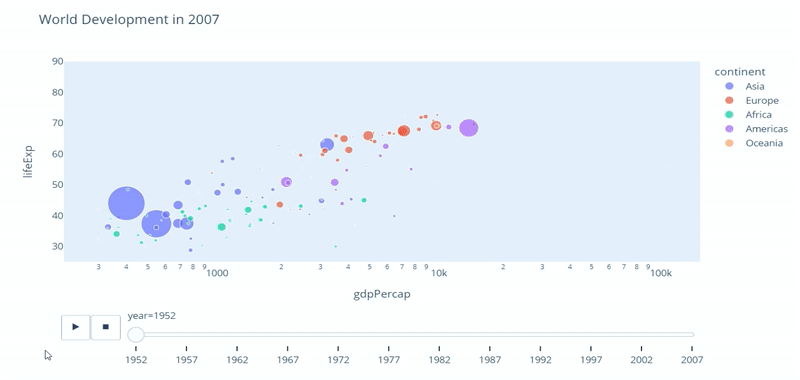
这些年来,世界各国都取得了很大的发展。我们可以看到所有国家的预期寿命与人均 GDP(均随时间增加)之间存在直接相关性。从这张图表中你还可以发现更多,请在评论中分享你的发现。
写在最后!
你还可以使用 plotly 创建交互式仪表板。Dash 是无需学习 HTML、CSS 和 Javascript 即可快速创建漂亮Python 仪表板的绘图框架。了解关于Dash的更多信息,见:https://bit.ly/311k37f.

